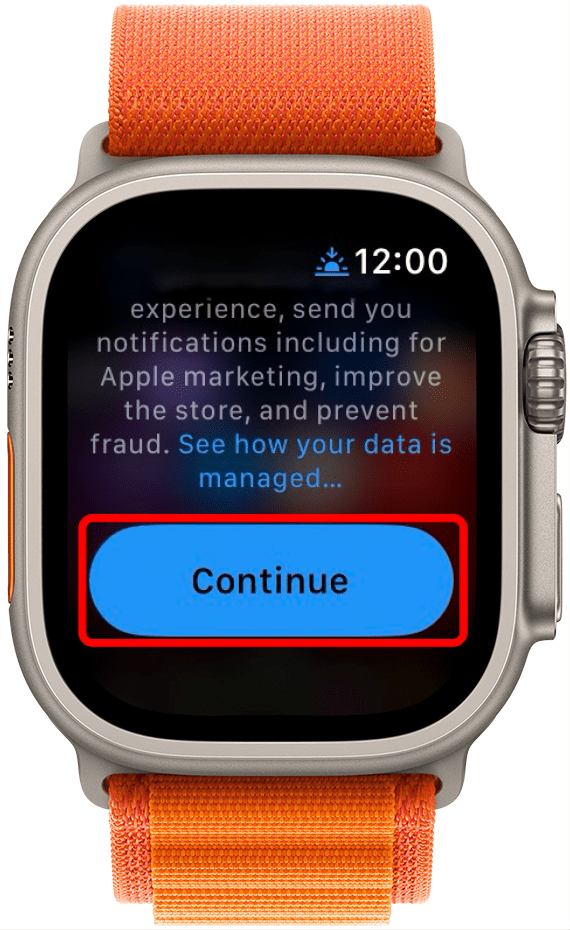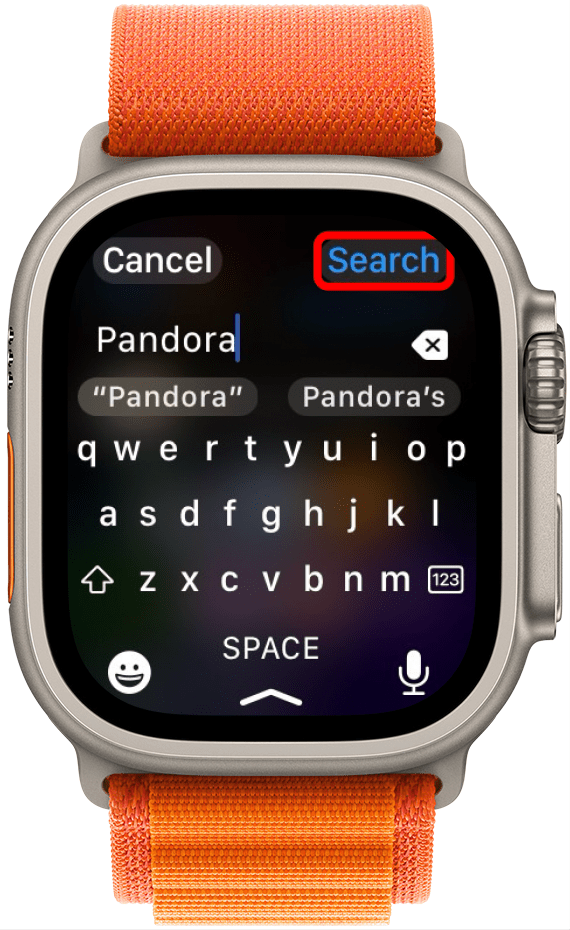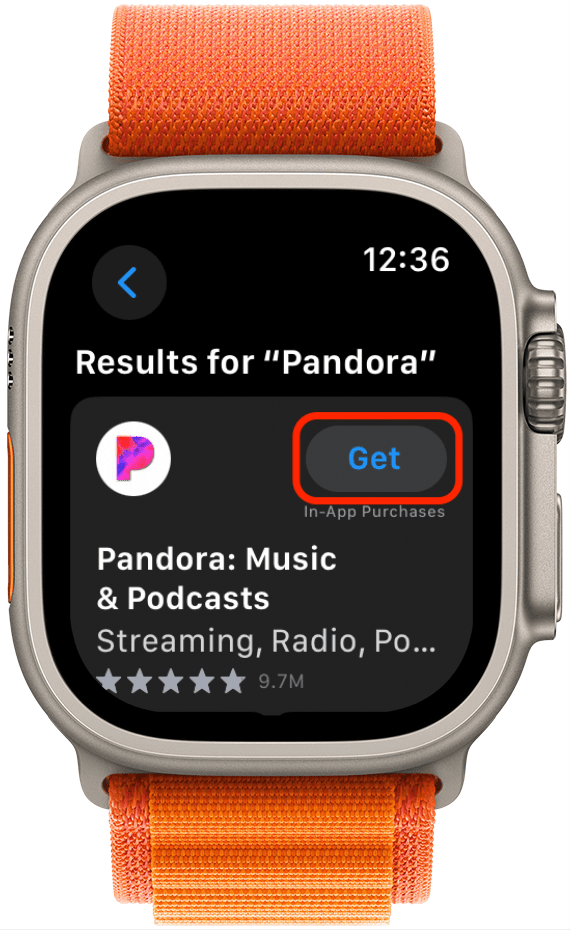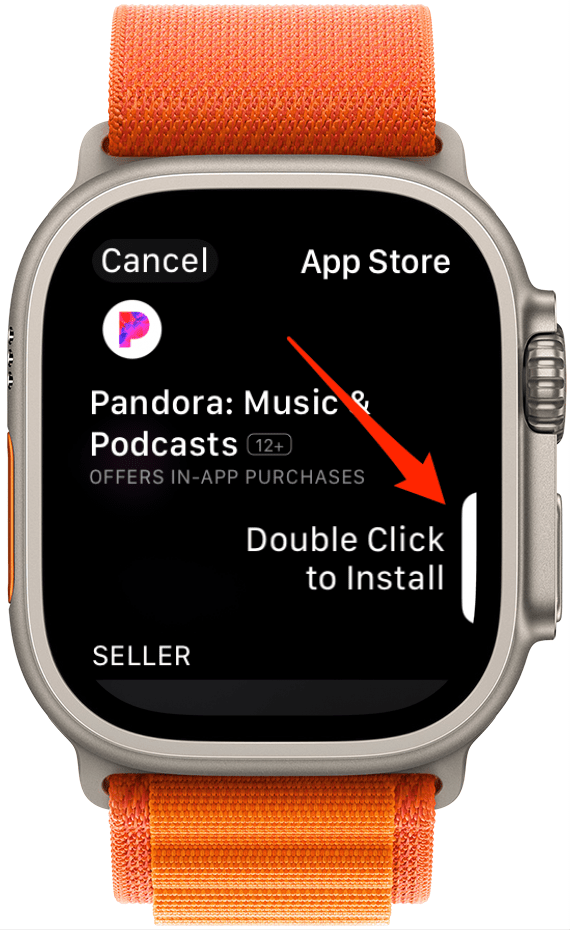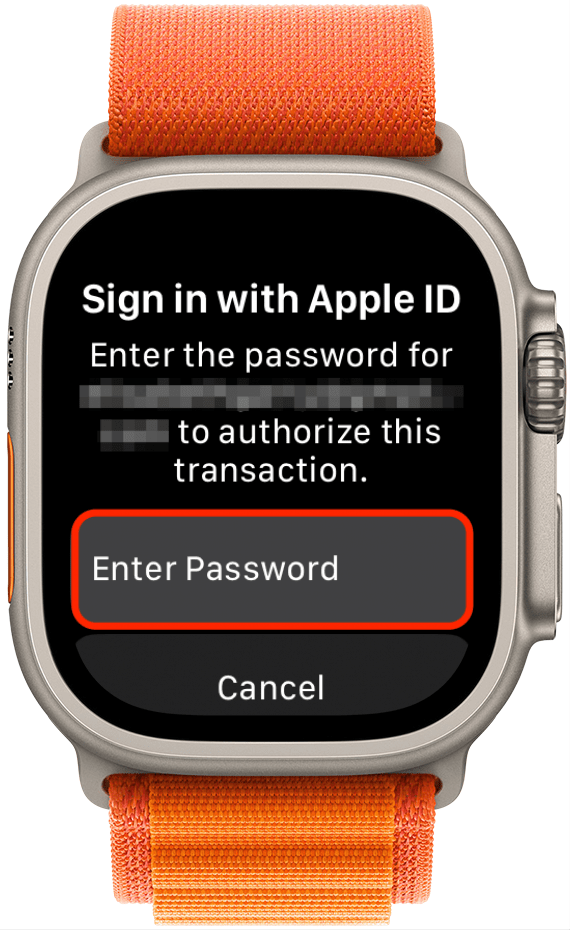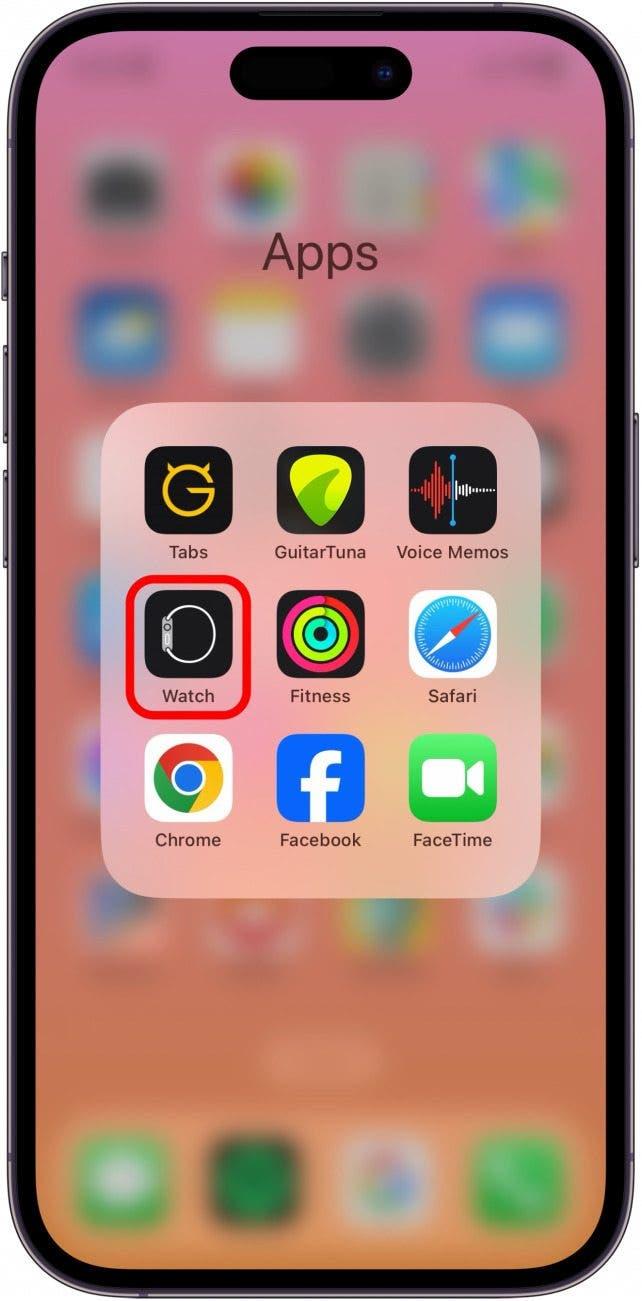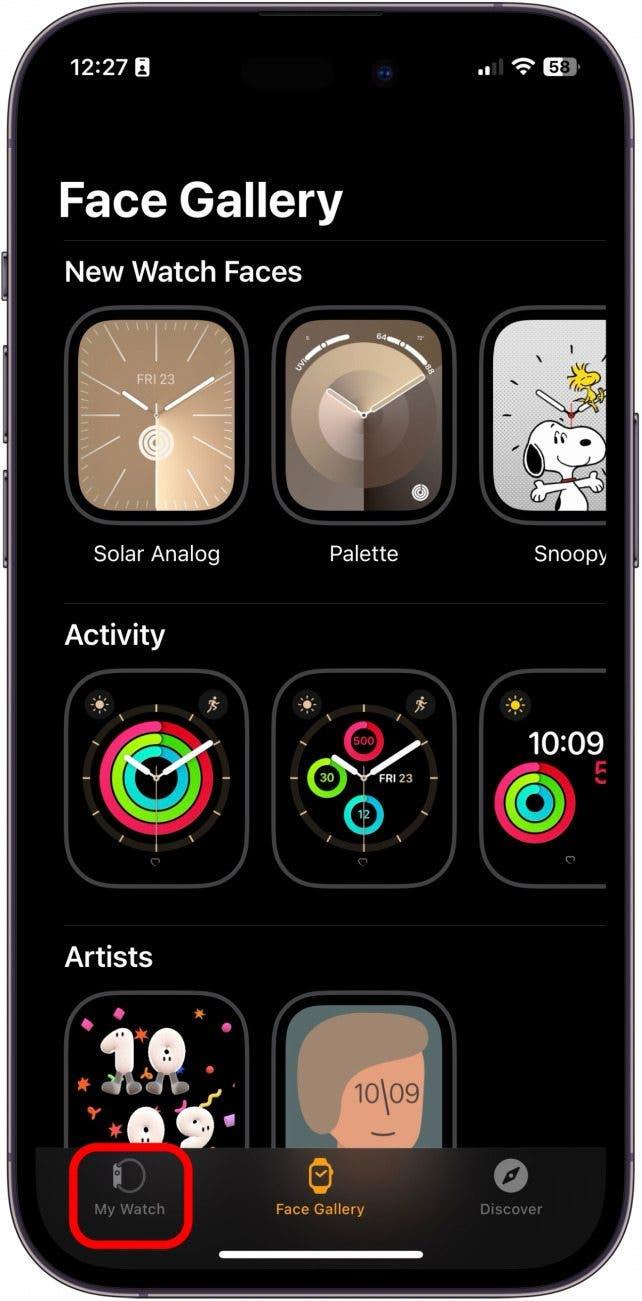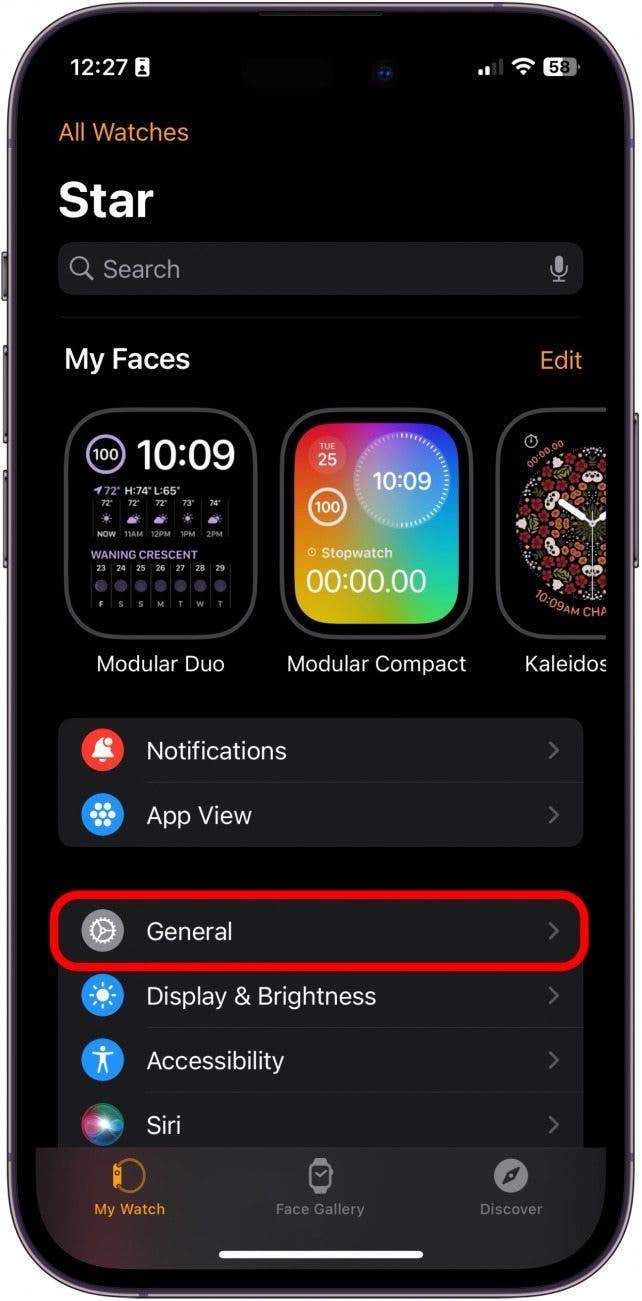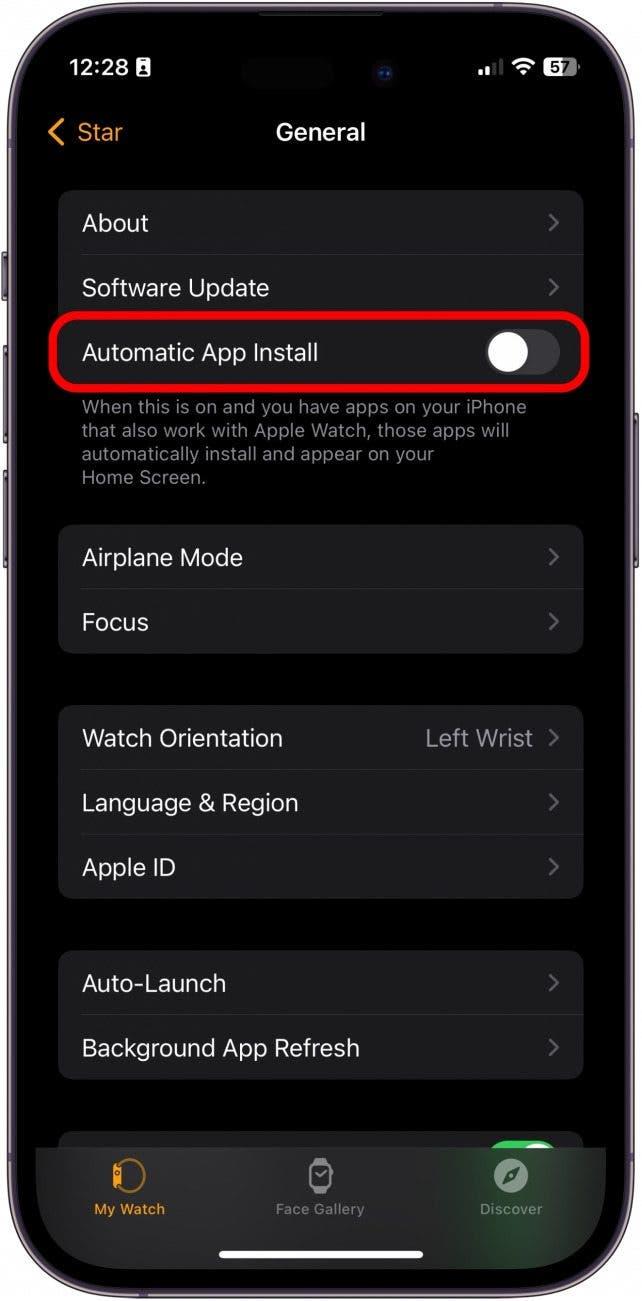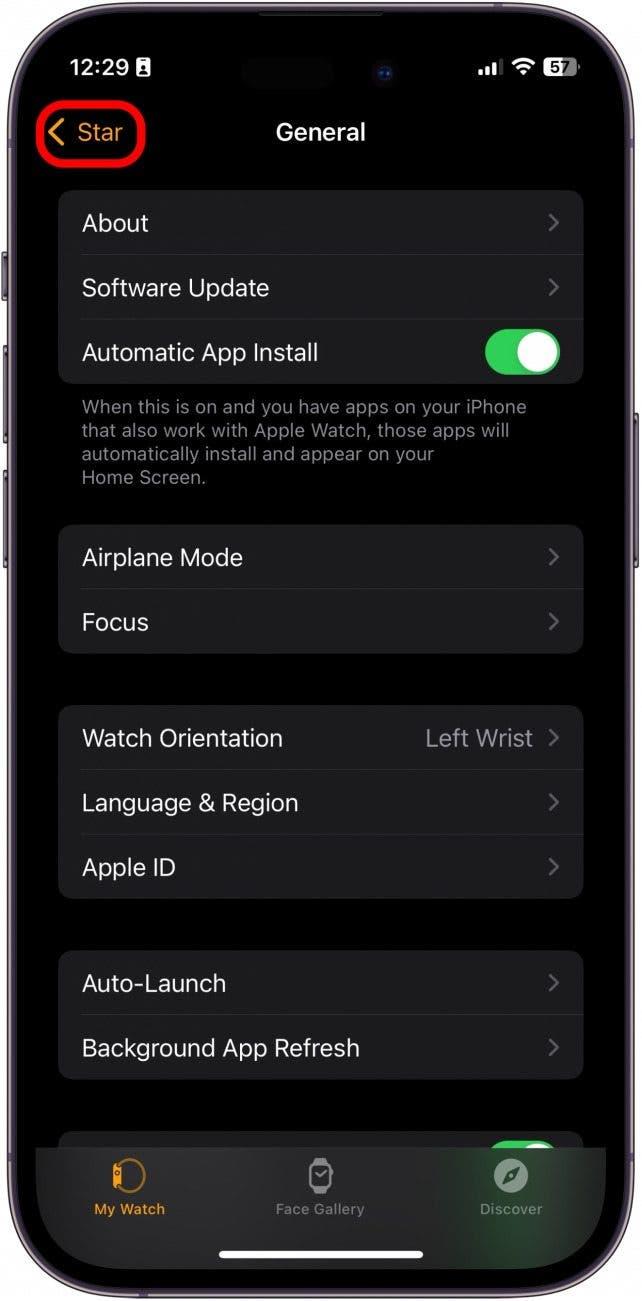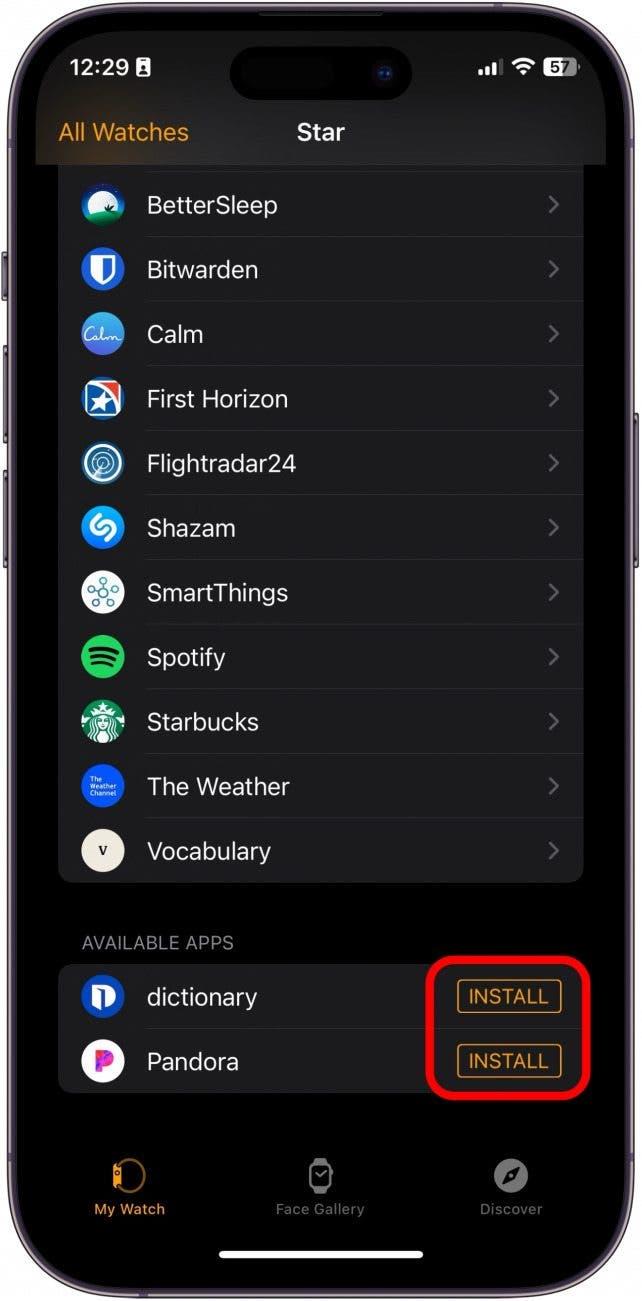Väčšinu aplikácií na hodinkách Apple Watch je potrebné stiahnuť cez iPhone a až potom si ich môžete stiahnuť priamo z App Store. Ak ste si však aplikáciu stiahli už predtým a stále sa nachádza vo vašom iCloude, môžete si ju do hodiniek Apple Watch stiahnuť znova aj bez iPhonu. Vedeli ste však, že si môžete automaticky stiahnuť sprievodnú verziu watchOS aplikácie, ktorú ste pridali do iPhonu? Ak chceš ušetriť miesto, môžeš túto funkciu vypnúť a vybrať si len konkrétne aplikácie, ktoré sa majú stiahnuť do hodiniek Apple Watch. Tu je návod, ako to funguje!
Prečo sa ti tento tip bude páčiť:
- Vyberte si, či chcete zapnúť alebo vypnúť automatické sťahovanie sprievodných aplikácií pre svoje hodinky Apple Watch.
- Aplikácie v iCloude si môžeš do hodiniek Apple Watch sťahovať priamo z App Store bez použitia iPhonu.
Ako opätovne sťahovať aplikácie z App Store do hodiniek Apple Watch
Systémové požiadavky
Tento tip vyžaduje hodinky Apple Watch so systémom watchOS 9 alebo novším a iPhone so systémom iOS 16 alebo novším. Zistite, ako aktualizovať na najnovší operačný systém.
Hoci na stiahnutie väčšiny aplikácií do hodiniek Apple Watch z obchodu App Store potrebujete iPhone, predtým stiahnuté aplikácie môžete do hodiniek Apple Watch opätovne stiahnuť, aj keď je iPhone mimo dosahu. Ak sa radi učíte o používaní zariadení Apple, nezabudnite sa prihlásiť na náš bezplatný Tip dňa!
 Objavte skryté funkcie svojho iPhonuZískajte každý deň jeden tip (so snímkami obrazovky a jasnými pokynmi), aby ste svoj iPhone zvládli za jednu minútu denne.
Objavte skryté funkcie svojho iPhonuZískajte každý deň jeden tip (so snímkami obrazovky a jasnými pokynmi), aby ste svoj iPhone zvládli za jednu minútu denne.
- Na hodinkách Apple Watch ťuknite na položku App Store.

- Ak na hodinkách Apple Watch otvárate App Store prvýkrát, klepnite na Pokračovať.

- Vyhľadajte alebo vyberte aplikáciu, ktorú chcete stiahnuť do svojich hodiniek Apple Watch.

- Klepnite na položku Získať.

- Dvojitým kliknutím na tlačidlo Side aplikáciu nainštalujete.

- Na potvrdenie zadajte svoje heslo Apple ID.

Aplikácia sa opätovne stiahne do hodiniek Apple Watch. Môže to trvať niekoľko minút, preto buďte trpezliví a nevypínajte hodinky Apple Watch.
Ako zapnúť alebo vypnúť automatické sťahovanie aplikácií Companion
Keď stiahnete aplikáciu do iPhonu so zapnutou touto funkciou, ak existuje verzia aplikácie pre Apple Watch, automaticky sa pridá do knižnice aplikácií v Apple Watch. Je to skvelá funkcia, ktorá umožňuje pohodlne používať veľa podobných aplikácií v oboch zariadeniach. Môžete sa však rozhodnúť ušetriť úložný priestor hodiniek Apple Watch alebo jednoducho zrušiť počet aplikácií, ktoré máte v hodinkách nainštalované. Tu sa dozviete, ako túto funkciu zapnúť a vypnúť.
- Na iPhone otvorte aplikáciu Apple Watch.

- Klepnite na položku Moje hodinky.

- Klepnite na položku Všeobecné.

- Podľa svojich preferencií zapnite alebo vypnite funkciu Automatická inštalácia aplikácií.

- Klepnite na tlačidlo Späť.

- V časti Dostupné aplikácie klepnite na Inštalovať vedľa aplikácií, ktoré chcete mať v hodinkách Apple Watch.